Silvaco-TCAD-器件仿真2教程文件
silvaco TCAD 仿真速成手册

silvaco TCAD 仿真速成手册排行榜收藏打印发给朋友举报发布者:kongfuzi热度4票浏览33次时间:2010年2月26日09:01 silvaco TCAD 仿真速成手册第1章: 简介该指南手册针对首次应用SILVACO TCAD软件的新用户。
它旨在帮助新用户在几分钟时间内快速并成功安装和运行该软件。
该指南也演示如何快速有效查看手册,查找仿真器中使用的所有参数的解释和定义。
它也参照相应章节,来理解等式以及其使用的根本规则。
关于进一步的阅读和参考,用户可参照SILVACO网站的技术支持部分,那里有丰富的技术材料和发表文献。
第2章: 快速入门2.1: DeckBuild运行时间环境窗口"DeckBuild"是富含多样特征的运行时间环境,它是快速熟悉SILVACO的TCAD软件的关键。
Deckbuild 主要特征包括:自动创建输入文件、编辑现有输入文件,创建DOE,强大的参数提取程序和使得输入文件中的参数变量化。
更重要的是,DeckBuild包含好几百个范例,涵盖多种电学、光学、磁力工艺类型,便于首次使用该工具的用户。
使用入门用户可打开一个控制窗口,创建一个目录,用于保存该指南范例将创建的临时文件。
例如,要创建或重新部署一个名为"tutorial," 的目录,在控制窗口键入:mkdir tutorial cd tutorial然后键入下列命令开启deckbuild运行环境:deckbuild屏幕上将出现类似于图2.1的DeckBuild运行时间环境。
GUI界面包括两部分:上部窗口显示当前输入文件,而下部显示运行输入文件时创建的输出。
图2.1 DeckBuild 运行时间界面GUI2.2: 载入和运行范例输入文件可以由用户创建或者从范例库中加载。
为了熟悉软件语法,最好载入第一个实例中范例。
要从deckbuild运行时间环境的GUI载入范例,可点击:Main Control... Examples(范例)...屏幕将弹出一个窗口显示一列47个类别的范例。
Silvaco-TCAD交互式工具的界面及基本操作教学提纲

2.5 DeckBuild实时输出
• 程序运行时实时显示运行进度和结果
Page 16
3 Tonyplot界面及主要操作
第一部分 第二部分 第三部分
Silvaco TCAD框架 DeckBuild 界面及主要操作 Tonyplot 界面及主要操作
Page 17
3 Tonyplot界面
Stop at line(Ctrl + B):设置断点。
Page 14
2.4 DeckBuild输入
• 仿真程序输入
go athena line x loc=0 spac=0.1 line x loc=1 spac=0.1 line y loc=0 spac=0.02 line y loc=10 spac=0.2 init c.phos=2e13 oreit=111 two.d tonyplot
Page 25
欢迎提问
谢谢!
Page 26
• Interactive Tools
DeckBuild,Maskviews,DevEdit,Tonyplot,Tonyplot3D;
• Virtual Wafer Fab
Page 4
1.2 Silvaco TCAD的主要交互工具
• 集成环境 DeckBuild
仿真控制 进行仿真语法输入和编辑; 仿真的实时输出; 各仿真器通过DeckBuild调用;
Stop(Shift + F5):执行完当前行就停 止;
Next(F10):运行完下一行就停止; Continue(F5):在之前停止运行的行 开始往下运行;
Initialize:从仿真历史初始化; Kill(Ctrl + K):强制立即结束; Line(Ctrl + L):重置当前行为选择的 行;
9 Silvaco TCAD器件仿真模块及器件仿真流程

impact selb
2.1.4 数值计算方法
• 在求解方程时所用的计算方法 • 参数包括计算步长、迭代方法、初始化策略、迭 代次数等 • 计算不收敛通常是网格引起的
晶格加热时的漂移扩散:
method block newton
迭代次数的设置:
method gummel newton trap maxtrap=10
• 参数文件
X:\ sedatools\ lib\ Atlas\<version_number>.R\ common
• C解释器的模板、数学符号等文件
X:\sedatools\lib\Atlas\<version_number>.R\common\SCI
Page
21
3 总结
第一部分
器件仿真模块
第二部分
• 需要注意的情况
除了精确定义尺寸外也需特别注意网格 电极的定义(器件仿真上的短接和悬空) 金属材料的默认特性 14
Page
2.1.2 材料参数描述
• 材料的参数有工艺参数和器件参数 • 材料参数是和物理模型相关联的 • 软件自带有默认的模型和参数 • 可通过实验或查找文献来自己定义参数
器件仿真流程
第三部分
总结
Page
22
3 总结
• 本课的主要内容
器件仿真模块
器件仿真流程
• 下一课主要内容
ATLAS描述器件结构 DevEdit编辑器件结构
Page
23
欢迎提问
谢谢!
Page
24
Page 18
tonyplot Vt.log
2.2 二极管的例子
• 生成结构
silvaco教程
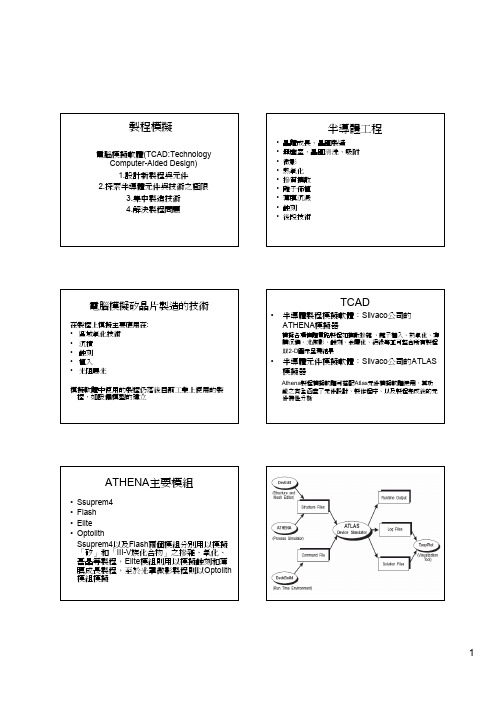
ATHENA:MOSFET
ATHENA模擬器計算顯影光阻層。光阻曝光劑量為200 mJ cm-2,曝光後在115℃ 下烘烤45 分鐘,然後圖案顯影60 秒,以上全部是正規參數。其中使用了Dill 顯影 模型。上面的影像顯示在曝光和烘烤後的PAG 濃度。左下的模擬顯示顯影到中途 的光阻圖形,右下的模擬顯示完全顯影的光阻圖形
• 半導體元件模擬軟體:Silvaco公司的ATLAS 模擬器
Athena製程模擬軟體可搭配Atlas元件模擬軟體使用,其功 能之齊全涵蓋了元件設計、製作程序、以及製程完成後的元 件特性分析
ATHENA主要模組
•Ssuprem4 •Flash •Elite •Optolith Ssuprem4以及Flash兩個模組分別用以模擬 「矽」和「III-V族化合物」之摻雜、氧化、 磊晶等製程,Elite模組則用以模擬蝕刻和薄 膜成長製程,至於光罩微影製程則以Optolith 模組模擬
電腦模擬矽晶片製造的技術
在製程上模擬主要應用在: • 區域氧化技術 • 沉積 • 蝕刻 • 植入 • 光阻曝光 模擬軟體中使用的製程仍落後目前工業上使用的製 程,如設備模型的建立
TCAD
• 半導體製程模擬軟體:Silvaco公司的 ATHENA模擬器
模擬各項積體電路製程如擴散摻雜 、離子植入、熱氧化、薄 膜沉積、光微影、蝕刻、金屬化、絕緣等並可整合所有製程 以2-D圖示呈現結果
9
Grid specification
•沉積層中並未設定格子層,先前指令line x 將自動 延伸至沉積層 •Total number of grid layers :在沉積層中設定格子 層 Divisions=<n> default值為1,此指令相當於uniform的line y •Norminal grid spacing (μm): DY=<n> •Grid location spacing (μm): YDY=<n> •上述DY、YDY相當non-uniform line y 中的 spacing、loc •Minimum edge spacing : 指定最小間隔 mim.space=<n>
Silvaco_TCAD_工艺仿真2

离子注入的例子
go athena Line x loc=0.0 spac=0.02 Line x loc=1.0 spac=0.10 Line y loc=0.0 spac=0.02 Line y loc=2.0 spac=0.20 init silicon c.boron=1e16 two.d Implant phosph dose=1e13 energy=50 \ tilt=7 unit.damage dam.factor=0.05
简单的例句
go athena Line x loc=0.0 spac=0.02 Line x loc=1.0 spac=0.10 Line y loc=0.0 spac=0.02 Line y loc=2.0 spac=0.20
将x=0.5μm往左的硅材料刻蚀掉: Etch silicon left p1.x=0.5
18:09
8
Silvaco学习
扩散的例句
磷的预沉积: Diffuse time=1 hour temp=1000 c.boron=1e20 湿氧氧化(也可以定义气流): Diffuse time=30 temp=1200 weto2
变温扩散: Diffuse time=2 temp=800 t.final=1200 nitro press=2 Diffuse time=20 temp=1200 nitro press=2 Diffuse time=2 temp=1200 t.final=800 nitro press=2
go athena Line x loc=0.0 spac=0.05 Line x loc=2.5 spac=0.02 Line x loc=5.0 spac=0.05 Line y loc=0.0 spac=0.02 Line y loc=2.0 spac=0.20 init c.boron=1e16 two.d deposit oxide thick=0.5 div=10 Etch oxide start x=1.5 y=0.0 Etch continue x=1.5 y=-0.6 Etch continue x=3.5 y=-0.6 Etch done x=3.5 y=0.0 structure outfile=mask.str tonyplot mask.str
silvaco教程-5页精选文档

§4 工艺及器件仿真工具SILVACO-TCAD本章将向读者介绍如何使用SILV ACO公司的TCAD工具ATHENA来进行工艺仿真以及A TLAS来进行器件仿真。
假定读者已经熟悉了硅器件及电路的制造工艺以及MOSFET 和BJT的基本概念。
4.1 使用ATHENA的NMOS工艺仿真4.1.1 概述本节介绍用A THENA创建一个典型的MOSFET输入文件所需的基本操作。
包括:a. 创建一个好的仿真网格b. 演示淀积操作c. 演示几何刻蚀操作d. 氧化、扩散、退火以及离子注入e. 结构操作f. 保存和加载结构信息4.1.2 创建一个初始结构1定义初始直角网格a. 输入UNIX命令:deckbuild-an&,以便在deckbuild交互模式下调用A THENA。
在短暂的延迟后,deckbuild主窗口将会出现。
如图 4.1所示,点击File目录下的Empty Document,清空DECKBUILD文本窗口;图4.1 清空文本窗口b. 在如图4.2所示的文本窗口中键入语句go Athena ;图4.2 以“go athena”开始接下来要明确网格。
网格中的结点数对仿真的精确度和所需时间有着直接的影响。
仿真结构中存在离子注入或者形成PN结的区域应该划分更加细致的网格。
c. 为了定义网格,选择Mesh Define菜单项,如图4.3所示。
下面将以在0.6μm×0.8μm 的方形区域内创建非均匀网格为例介绍网格定义的方法。
图4.3 调用ATHENA网格定义菜单2 在0.6μm×0.8μm的方形区域内创建非均匀网格a. 在网格定义菜单中,Direction(方向)栏缺省为X;点击Location(位置)栏并输入值0;点击Spacing(间隔)栏并输入值0.1;b. 在Comment(注释)栏,键入“Non-Uniform Grid(0.6um x 0.8um)”,如图4.4所示;c. 点击insert键,参数将会出现在滚动条菜单中;图4.4 定义网格参数图 4.5 点击Insert键后d. 继续插入X方向的网格线,将第二和第三条X方向的网格线分别设为0.2和0.6,间距均为0.01。
Silvaco中文学习手册样本

§4 工艺及器件仿真工具SILVACO-TCAD 本章将向读者简介如何使用SILVACO 公司TCAD 工具ATHENA 来进展工艺仿真以及ATLAS 来进展器件仿真。
假定读者已经生疏了硅器件及电路制造工艺以及MOSFET 和BJT 根本概念。
4.1使用ATHENANMOS 工艺仿真4.1.1概述本节简介用ATHENA 创立一种典型MOSFET 输入文献所需根本操作。
涉及:a.创立一种好仿真网格b.演示淀积操作c.演示几何刻蚀操作d.氧化、集中、退火以及离子注入e.构造操作f.保存和加载构造信息4.1.2创立一种初始构造1定义初始直角网格a.输入UNIX 命令:deckbuild-an&,以便在deckbuild 交互模式下调用ATHENA。
在短暂延迟后,deckbuild 主窗口将会消灭。
如图4.1 所示,点击File 名目下Empty Document,清空DECKBUILD 文本窗口;图 4.1 清空文本窗口b.在如图4.2 所示文本窗口中键入语句go Athena ;图 4.2 以“go athena”开头接下来要明确网格。
网格中结点数对仿真精准度和所需时间有着直接影响。
仿真构造中存在离子注入或者形成PN 结区域应当划分更加细致网格。
c.为了定义网格,选取Mesh Define 菜单项,如图4.3 所示。
下面将以在0.6μm×0.8μm 方形区域内创立非均匀网格为例简介网格定义方法。
图 4.3 调用 ATHENA 网格定义菜单2 在0.6μm×0.8μm方形区域内创立非均匀网格a.在网格定义菜单中,Direction〔方向〕栏缺省为X;点击Location〔位置〕栏并输入值0;点击Spacing〔间隔〕栏并输入值0.1;b.在Comment〔注释〕栏,键入“Non-Uniform Grid(0.6um x 0.8um)”,如图4.4 所示;c.点击insert 键,参数将会出当前滚动条菜单中;图4.4定义网格参数图 4.5 点击Insert 键后d.连续插入X 方向网格线,将其次和第三条X 方向网格线分别设为0.2 和0.6,间距均为0.01。
Silvaco-TCAD交互式工具的界面及基本操作教学提纲

DeckBuild,Maskviews,DevEdit,Tonyplot,Tonyplot3D;
• Virtual Wafer Fab
Page 4
1.2 Silvaco TCAD的主要交互工具
• 集成环境 DeckBuild
仿真控制 进行仿真语法输入和编辑; 仿真的实时输出; 各仿真器通过DeckBuild调用;
Stop(Shift + F5):执行完当前行就停 止;
Next(F10):运行完下一行就停止; Continue(F5):在之前停止运行的行 开始往下运行;
Initialize:从仿真历史初始化; Kill(Ctrl + K):强制立即结束; Line(Ctrl + L):重置当前行为选择的 行;
• 对一维曲线进行积分 • Cutline得到一维分布或器件仿真得到的特性曲线
Page 24
4 总结
• 本课的主要内容
Silvaco TCAD框架 交互工具DeckBuild及主要操作 交互工具Tonyplot及主要操作
• 下一课主要内容
TCAD仿真流程 语法规则
• 显示结构和仿真曲线
Page 18
3.1.1 Tonyplot-Plot菜单
• Display:显示方式设置
Page 19
3.1.2 Tonyplot-Plot>Display
Mesh:显示结构中的网格分布
Edges:显示结构的边界
Regions:显示材料区域
EMCEJRudloeengngscehritosrionudnsrses
Stop at line(Ctrl + B):设置断点。
Silvaco TCAD 器件仿真2解读

Defining region
Mesh creation
Save the file
03:32
12
Silvaco学习
Defining region
添加、替换或删除区域 主要参数:
区域ID(region=<n>)、材料(material=<c>)、 区域坐标(points=“0,0 0,1 …”)
5
Silvaco学习
mesh
Eliminate可以在ATLAS生成的mesh基础上消 除掉一些网格线,消除方式为隔一条删一条
参数columns,rows, ix.low,ix.high,iy.low.ly.high, x.min,x.max,y.min,y.max
Eliminate columns x.min=0.2 x.max=1.4 y.min=0.2 y.max=0.7
这一讲安排 器件结构生成(2D/3D)
ATLAS语法描述结构 DevEdit编辑结构
03:32
2
Silvaco学习
器件仿真流程
03:32
3
Siபைடு நூலகம்vaco学习
ATLAS描述器件结构
ATLAS描述器件结构的步骤
mesh
region
electrode
doping
03:32 4 Silvaco学习
mesh
region number=1 x.min=0.0 x.max=0.1 y.min=0.0 \ y.max=1.0 material=silicon region number=2 x.min=0.0 x.max=0.1 y.min=1.0 \ y.max=2.0 material=silicon electrode name=anode top electrode name=cathode bottom
silvaco TCAD 仿真速成手册

silvaco TCAD 仿真速成手册排行榜收藏打印发给朋友举报发布者:kongfuzi热度4票浏览33次时间:2010年2月26日09:01 silvaco TCAD 仿真速成手册第1章: 简介该指南手册针对首次应用SILVACO TCAD软件的新用户。
它旨在帮助新用户在几分钟时间内快速并成功安装和运行该软件。
该指南也演示如何快速有效查看手册,查找仿真器中使用的所有参数的解释和定义。
它也参照相应章节,来理解等式以及其使用的根本规则。
关于进一步的阅读和参考,用户可参照SILVACO网站的技术支持部分,那里有丰富的技术材料和发表文献。
第2章: 快速入门2.1: DeckBuild运行时间环境窗口"DeckBuild"是富含多样特征的运行时间环境,它是快速熟悉SILVACO的TCAD软件的关键。
Deckbuild 主要特征包括:自动创建输入文件、编辑现有输入文件,创建DOE,强大的参数提取程序和使得输入文件中的参数变量化。
更重要的是,DeckBuild包含好几百个范例,涵盖多种电学、光学、磁力工艺类型,便于首次使用该工具的用户。
使用入门用户可打开一个控制窗口,创建一个目录,用于保存该指南范例将创建的临时文件。
例如,要创建或重新部署一个名为"tutorial," 的目录,在控制窗口键入:mkdir tutorial cd tutorial然后键入下列命令开启deckbuild运行环境:deckbuild屏幕上将出现类似于图2.1的DeckBuild运行时间环境。
GUI界面包括两部分:上部窗口显示当前输入文件,而下部显示运行输入文件时创建的输出。
图2.1 DeckBuild 运行时间界面GUI2.2: 载入和运行范例输入文件可以由用户创建或者从范例库中加载。
为了熟悉软件语法,最好载入第一个实例中范例。
要从deckbuild运行时间环境的GUI载入范例,可点击:Main Control... Examples(范例)...屏幕将弹出一个窗口显示一列47个类别的范例。
高频npn双极型晶体管Silvaco TCAD仿真

高频npn双极型晶体管Silvaco TCAD仿真一、npn晶体管器件物理1.npn晶体管的基本结构和制造工艺(1)npn晶体管的基本结构双极型晶体管由两个“背靠背”的pn结组成,一种基本结构如图1所示,晶体管中两种载流子都参与导电。
双极型晶体管按照导电类型和极性可划分为npn 晶体管和pnp晶体管,按照制作工艺可划分为合金管、平面管和台面管。
图 1 双极型晶体管基本结构(2)npn晶体管的制造工艺1948年,美国贝尔实验室的肖克莱、巴丁和布拉顿利用合金烧结法制作了第一个锗基双极型晶体管分立器件,奠基了现代电子技术的基础[1]。
npn晶体管制造的平面外延工艺在上世纪70年代一度成为主流,随着各种先进工艺和材料的引进,npn晶体管普遍使用多晶硅发射极的结构以提升注入效率,通过异质外延、离子注入、极紫外光刻等技术,npn晶体管尺寸更小、掺杂浓度更高更精确,性能也更出色。
2.npn晶体管的输出特性和击穿特性(1)npn晶体管的电流放大功能当处于放大工作状态时,npn晶体管的电流输运分为以下三个步骤:发射区发射载流子→基区输运载流子→集电区收集载流子,由于两种载流子都参与晶体管的电流输运,故得名“双极型晶体管”,三个过程定量描述载流子输运的系数分别是注入效率、基区输运系数和集电区雪崩倍增因子。
当npn型双极型晶体管发射结正偏、集电结反偏时,晶体管的基极电流将与集电极电流呈现近似比例关系,即I C=βI B(β>>1),呈现出“电流放大”的功能,其中β称为npn晶体管的电流放大系数。
npn晶体管的输出特性曲线如图2所示,图中虚线代表V BC=0,即V CE=V BE 的情形,是放大区和饱和区的分界线。
(2)npn晶体管的击穿特性当双极型晶体管一个电极开路,在另外两个电极外加反向偏压时,npn晶体管将发生雪崩倍增效应,产生类似于pn结的击穿现象,基极开路时,使I CEO→∞的V CE称为BV CEO,npn晶体管的BV CEO曲线表示如图3所示。
SilvacoTCAD半导体仿真工具培训教程资料手册

Silvac o TCA D 半导体仿真工具培训教程_资料手册S ilvac o TCA D 2014.00Win32 1DVD半导体仿真工具Sy nopsy s.Tca d.Sen tauru s.vH-2013.03.Li nux64 3CDSilva co的TC AD 建模服务提供解决方案给那些有特别半导体器件建模需求而内部又没有时间和资源运行TCAD软件的客户。
使用TC AD建模服务,可运用Silva co在半导体物理和T CAD软件操作方面的专长,提供完全、快速和精确的即可使用的解决方案。
Silva co AM S v2010.00 Win32 1CDSil vacoAMS 2008.09 Lin ux3264S ilvac o AMS 2008.09 S olari s 1CDSil vacoAMS 2008.09 Man ual 1CDS ilvac o Icc ad 2008.09 1CDSilv aco I ccad2008.09 Li nux32 64Silva co Ic cad 2008.09 Sol aris1CDSilva co Ic cad 2008.09 Man ual 1CDS ilvac o Log ic 2008.09 1CDSilv aco L ogic2008.09 Li nux32 64Silva co Lo gic 2008.09 Sol aris1CDSilva co Lo gic 2008.09 Man ual 1CDS ilvac o TCA D 2012.00Win32_64 1DVDSilva co TC AD 2010.00 Linu x 1CDSil vacoTCAD2012Linux64 1D VDS ilvac o TCA D 2008.09Solar is 1C DSi lvaco TCAD 2008.09 M anual 1CDSilv aco C ataly st 2008.09 Linu x32 64Si lvaco Cata lyst2008.09 So laris 1CDSilv aco C har 2008.09 Lin ux3264S ilvac o Cha r 2008.09Solar is 1C DSi lvaco Fire bird2008.09 Li nux32 64Silva co Fi rebir d 2008.09Solar is 1C DSi lvaco Mode 2008.09 L inux32 64Silv aco M ode 2008.09 Sol aris1CDSilva co Pa rasit ic 2008.09 Linu x32 64Si lvaco Para sitic 2008.09 S olari s 1CDSil vacoUT 2007.04 Linu x32 64S ilvac o UT2007.04 So laris 1CDSilv aco V WF 2007.04 Linu x32 64S ilvac o VWF 2007.04 S olari s 1CDPar allel Smar tSpic e 1.9.3.E1CD■□■□■□■□■□■□■□■□■□■□■□■□■□■□■□■□■□■□+ 诚信合作,保证质量!!!长期有效: +电话TE L:18980583122 客服 QQ:1140988741■□■□■□■□■□■□■□■□■□■□■□■□■□■□■□■□■□■□Pin nacle产品:Fracp roPT.2007.v10.4.52 1CD(石油工业界的先进压裂软件工具,它提供支撑剂和酸液压裂处理的设计、模拟、分析、执行和优化功能。
工艺及器件仿真工具SILVACO-TCAD教程-2
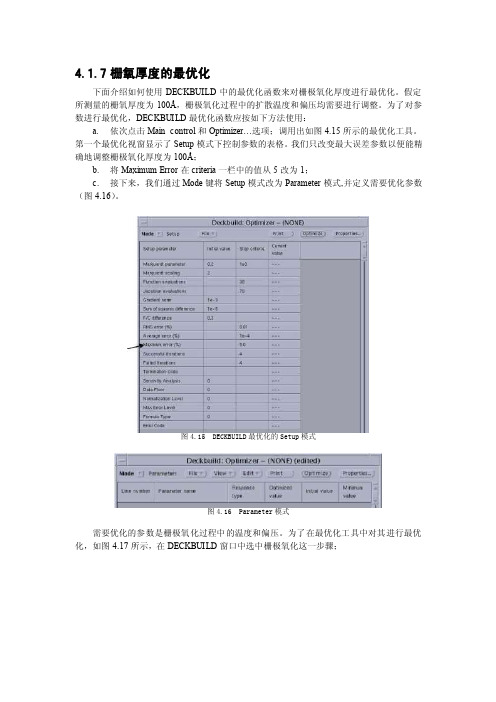
4.1.7栅氧厚度的最优化下面介绍如何使用DECKBUILD中的最优化函数来对栅极氧化厚度进行最优化。
假定所测量的栅氧厚度为100Å,栅极氧化过程中的扩散温度和偏压均需要进行调整。
为了对参数进行最优化,DECKBUILD最优化函数应按如下方法使用:a.依次点击Main control和Optimizer…选项;调用出如图4.15所示的最优化工具。
第一个最优化视窗显示了Setup模式下控制参数的表格。
我们只改变最大误差参数以便能精确地调整栅极氧化厚度为100Å;b.将Maximum Error在criteria一栏中的值从5改为1;c.接下来,我们通过Mode键将Setup模式改为Parameter模式,并定义需要优化参数(图4.16)。
图4.15 DECKBUILD最优化的Setup模式图4.16 Parameter模式需要优化的参数是栅极氧化过程中的温度和偏压。
为了在最优化工具中对其进行最优化,如图4.17所示,在DECKBUILD窗口中选中栅极氧化这一步骤;图4.17 选择栅极氧化步骤d.然后,在Optimizer中,依次点击Edit和Add菜单项。
一个名为Deckbuild:Parameter Define的窗口将会弹出,如图4.18所示,列出了所有可能作为参数的项;图4.18 定义需要优化的参数e.选中temp=<variable>和press=<variable>这两项。
然后,点击Apply。
添加的最优化参数将如图4.19所示一样列出;图4.19 增加的最优化参数f.接下来,通过Mode键将Parameter模式改为Targets模式,并定义优化目标;g.Optimizer利用DECKBUILD中Extract语句的值来定义优化目标。
因此,返回DECKBUILD的文本窗口并选中Extract栅极氧化厚度语句,如图4.20所示;图4.20 选中优化目标h.然后,在Optimizer中,依次点击Edit和Add项。
Silvaco TCAD基CMOS器件仿真毕业设计

Silvaco TCAD基CMOS器件仿真毕业设计目录1 引言 (1)1.1 MOSFET的发展 (1)1.2 TCAD的发展 (3)2 MOSFET的基本构造及工作原理 (4)2.1 MOSFET的基本原理及构造 (4)2.2 MOSFET的基本工作原理 (5)2.3 MOSFET的~I V特性 (9)3 TCAD工具的构成、仿真原理、仿真流程及仿真结果 (11)3.1 TCAD工具的结构与仿真原理 (11)3.2 用TCAD工具仿真NMOS的步骤 (11)3.3 TCAD工具的仿真结果 (15)4 结论 (16)谢辞 (17)参考文献 (19)附录 (21)正文:1 引言在当今时代,集成电路发展十分迅猛,其工艺的发杂度不断提高,开发新工艺面临着巨大的挑战。
传统的开发新工艺的方法是工艺试验,而现在随着工艺开发的工序细化,流片周期变长,传统的方法已经不能适应现在的需要,这就需要寻找新的方法来解决这个问题。
幸运的是随着计算机性能和计算机技术的发展,人们结合所学半导体理论与数值模拟技术,以计算机为平台进行工艺与器件性能的仿真。
现如今仿真技术在工艺开发中已经取代了工艺试验的地位。
采用TCAD 仿真方式来完成新工艺新技术的开发,突破了标准工艺的限制,能够模拟寻找最合适的工艺来完成自己产品的设计。
此外,TCAD仿真能够对器件各种性能之间存在的矛盾进行同时优化,能够在最短的时间以最小的代价设计出性能符合要求的半导体器件。
进行新工艺的开发,需要设计很多方面的容,如:进行器件性能与结构的优化、对器件进行模型化、设计进行的工艺流程、提取器件模型的参数、制定设计规则等等。
为了设计出质量高且价格低廉的工艺模块,要有一个整体的设计目标,以它为出发点将工艺开发过程的各个阶段进行联系,本着简单易造的准则,系统地进行设计的优化。
TCAD支持器件设计、器件模型化和工艺设计优化,使得设计思想可以实现全面的验证。
TCAD设计开发模拟是在虚拟环境下进行的,缩短了开发周期,降低了开发成本,是一条高效低成本的进行新工艺研究开发的途径。
- 1、下载文档前请自行甄别文档内容的完整性,平台不提供额外的编辑、内容补充、找答案等附加服务。
- 2、"仅部分预览"的文档,不可在线预览部分如存在完整性等问题,可反馈申请退款(可完整预览的文档不适用该条件!)。
- 3、如文档侵犯您的权益,请联系客服反馈,我们会尽快为您处理(人工客服工作时间:9:00-18:30)。
Eliminate columns x.min=0.2 x.max=1.4 y.min=0.2 y.max=0.7
*
Eliminate 前
5
Eliminate 后
区域ID(region=<n>)、材料(material=<c>)、区域坐 标(points=“0,0 0,1 …”)
例句
Region reg=1 mat=silicon color=0xffb2 pattern=0x9 \ points=“0,0 0.1,0 0.1,1 0,1 0,0”
Region reg=3 name=anode material=contact elec.id=1 \ work.func=0 points=“0,0 0.1,0 0.1,1 0,1 0,0”
doping region=1 gauss conc=1e18 peak=0.2 junct=0.15
从文件导入杂质分布
doping x.min=0.0 x.max=1.0 y.min=0.0 y.max=1.0 n.type ascii \ infile=concdata
*
9
Silvaco学习
ATLAS描述的二极管结构
region number=2 x.min=0.0 x.max=0.1 y.min=1.0 \ y.max=2.0 material=silicon
electrode name=anode top electrode name=cathode bottom
doping uniform conc=1e18 n.type region=1 doping uniform conc=1e18 p.type region=2
Silvaco学习
region
Region将mesh中不同位置以区域组织起来 语法:Region number=<n> <material> <position>
例句:
region num=1 y.max=0.5 silicon region num=2 y.min=0.5 y.max=1.0 x.min=0 x.max=1.0 oxide region num=3 y.min=1.0 y.max=2.0 x.min=0 x.max=1.0 GaAs
save outfile=diode_0.str
* tonyplot diode_0.str
10
Silvaco学习
DevEdit编辑器件结构
Work area
Defining region
Mesh creation
Save the file
*
11
Silvaco学习
Defining region
添加、替换或删除区域 主要参数:
mesh infile=nmos.str mesh space.mult=1.5
x.mesh和y.mesh定义网格位置及其间隔(line)
x.mesh loc=0.1 spac=0.05
*
4
Silvaco学习
mesh
Eliminate可以在ATLAS生成的mesh基础上消除掉 一些网格线,消除方式为隔一条删一条
Silvaco-TCAD-器件仿真2
器件仿真流程
*
2
Silvaco学习
ATLAS描esh
region
electrode
doping
*
3
Silvaco学习
mesh
网格定义,状态有mesh,x.mesh,y.mesh,eliminate等 Mesh对网格进行控制
elec name=gate x.min=0.25 lenght=0.5
elec num=1 name=source y.min=0 left length=0.25 elec num=2 name=drain y.min=0 right length=0.25
elec name=anode top elec name=cathode bottom
go atlas mesh x.mesh loc=0.00 spac=0.05 x.mesh loc=0.10 spac=0.05 y.mesh loc=0.00 spac=0.20 y.mesh loc=1.00 spac=0.01 y.mesh loc=2.00 spac=0.20
region number=1 x.min=0.0 x.max=0.1 y.min=0.0 \ y.max=1.0 material=silicon
*
6
Silvaco学习
electrode
Electrode定义电极 语法:
electrode name=<en> [num=<n>] [substrate] <position> <region>
例句
elec name=emitter x.min=1.75 x.max=2.0 y.min=-0.05 y.max=0.05
杂质类型:n.type,p.type 位置:region,x.min,x.max,y.min,y.max,peak,junction…
*
8
Silvaco学习
Doping例句
均匀掺杂
doping uniform conc=1e16 n.type region=1
高斯分布
doping region=1 gaussian conc=1e18 peak=0.1 characteristic=0.05 \ p.type x.left=0.0 x.right=1.0
*
7
Silvaco学习
doping
Doping定义掺杂分布
doping <distribution_type> <dopant_type> <position_parameters>
分布:uniform,gaussian,erfc,具体设置还可分为三组 1,Concentration and junction 2,Dose and characteristic 3,Concentration and characteristic
*
12
Silvaco学习
Defining impurity
